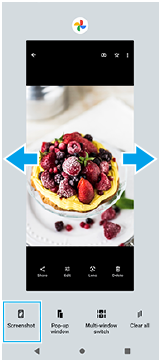Een screenshot maken
U kunt stilstaande beelden van elk scherm op uw apparaat maken als een screenshot. Nadat u een screenshot hebt gemaakt, kunt u het beeld bekijken, bewerken en delen. Gemaakte screenshots worden automatisch opgeslagen in het interne geheugen van uw apparaat.
-
Druk tegelijkertijd op de volumeknop omlaag (A) en de aan/uit-knop (B).
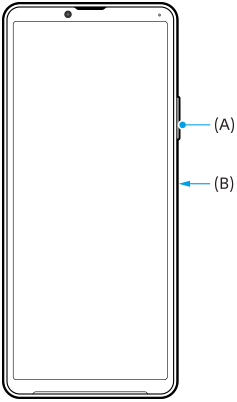
Hint
- U kunt een screenshot maken met het zijsensormenu. Dubbeltik op de zijsensorbalk of cirkel en tik vervolgens op [Schermafbeelding].
- U kunt het maken van screenshots toewijzen aan een gebaar op de zijsensorbalk. Als u een screenshot wilt maken met de zijsensorbalk, gaat u naar en tikt u op [Instellingen] > [Scherm] > [Zijsensor] > [Toewijzingen van gebarenfunctie], selecteert u een gebaar uit [Dubbeltikken], [Omhoog schuiven] en [Omlaag schuiven] en tikt u vervolgens op [Screenshot maken].
Een lang screenshot maken
U kunt een screenshot van het scherm maken waarin u kunt scrollen.
Opmerking
- Lange screenshots zijn beschikbaar als de app deze functie ondersteunt.
-
Druk tegelijkertijd op de volumeknop omlaag en de aan/uit-knop.
-
Tik op [Meer opnemen].
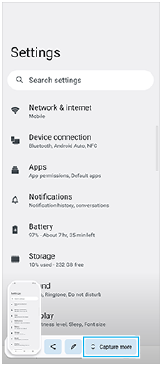
-
Sleep de lijn om het screenshot-gebied aan te passen en tik op [Opslaan].
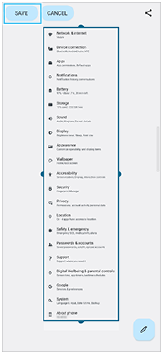
Een screenshot maken van een onlangs gebruikte app
-
Tik op
 (knop Overzicht) op de navigatiebalk.
(knop Overzicht) op de navigatiebalk.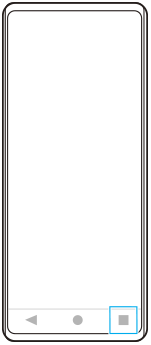
-
Veeg naar links of rechts om de app te selecteren waarvan u een screenshot wilt maken, en tik vervolgens op [Screenshot].